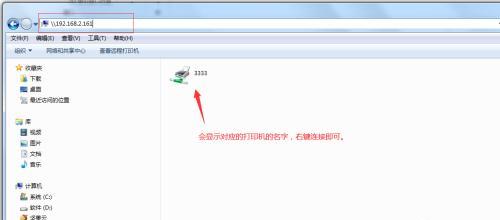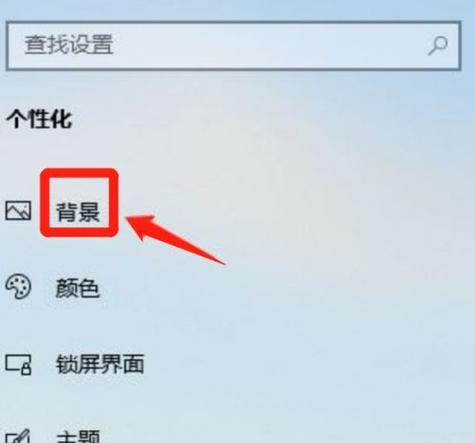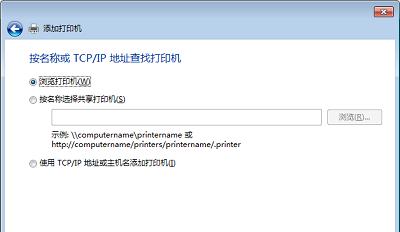Win10共享打印机设置指南
游客 2024-06-06 09:25 分类:电脑技巧 67
在如今的办公环境中,打印机是一个不可或缺的工具,但是每个人都拥有一台打印机并不现实。在Win10系统中设置打印机共享就显得尤为重要。本文将为大家介绍在Win10系统中如何设置打印机共享的方法与步骤。
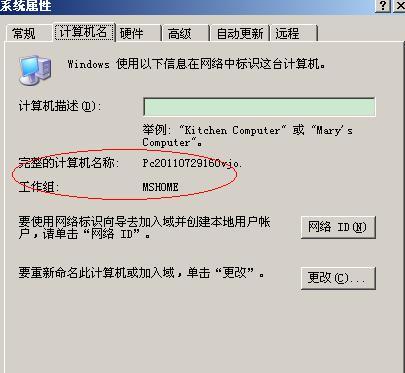
1.联网检查:确保你的电脑和打印机都连接到同一个局域网中,以便实现共享功能。
2.打开共享选项:进入控制面板,点击“网络和共享中心”,找到“更改高级共享设置”。
3.启用文件和打印机共享:在“文件和打印机共享”栏目中,选择“启用文件和打印机共享”。
4.打开设备和打印机:在控制面板中找到“设备和打印机”,右键点击要共享的打印机,选择“打印机属性”。
5.设置共享权限:在打印机属性窗口中,点击“共享”选项卡,勾选“共享此打印机”,并给它一个易于识别的共享名字。
6.设置安全权限:点击“安全”选项卡,为其他用户或计算机授予访问权限,可以根据需要进行配置。
7.安装打印机驱动:在需要共享打印机的其他设备上,安装打印机驱动程序,以便实现与共享打印机的连接。
8.搜索共享打印机:在其他设备上,打开“设备和打印机”,点击“添加打印机”,选择“网络打印机或Windows打印机”,搜索并选择已经共享的打印机。
9.完成设置:根据系统提示完成共享打印机的安装,确保能够正常使用。
10.测试打印:在其他设备上尝试打印一份文件,验证共享打印机是否设置成功。
11.远程管理:在控制面板中找到“远程桌面连接”,启用远程连接功能,可以方便地远程管理共享打印机。
12.网络安全:确保局域网有较好的网络安全防护措施,避免未授权用户访问共享打印机。
13.更新驱动程序:定期检查打印机驱动程序是否有更新版本,并进行及时更新,以提供更好的打印体验。
14.问题排除:如果遇到共享打印机无法正常使用的问题,可以尝试重新设置共享权限或检查网络连接。
15.定期维护:对共享打印机进行定期维护,清理打印队列和替换耗材,以保证打印质量和设备寿命。
通过以上步骤,我们可以在Win10系统中轻松地设置打印机共享功能,实现多台设备共享一台打印机的便利。同时,需要注意保障网络安全,定期维护和更新驱动程序,以确保良好的打印体验。
Win10共享打印机设置
在现代社会中,打印机已经成为办公和学习中必不可少的工具之一。然而,如果每个人都拥有一立的打印机,不仅浪费资源,还会增加成本。通过设置Win10共享打印机,可以实现多设备共享,方便快捷地完成打印任务。
1.打开设置界面
-进入“开始”菜单,点击“设置”图标。
-在“设置”界面中,选择“设备”选项。
2.进入打印机和扫描仪设置
-在“设备”选项中,点击左侧的“打印机和扫描仪”选项。
3.添加打印机
-在“打印机和扫描仪”设置界面中,点击“添加打印机或扫描仪”。
4.搜索局域网内的打印机
-点击“添加打印机或扫描仪”,系统将自动搜索局域网内的可用打印机。
-如果未搜索到打印机,可以点击“搜索”按钮手动进行搜索。
5.选择共享打印机
-在搜索结果中选择需要共享的打印机,然后点击“下一步”。
6.安装打印机驱动程序
-系统将自动安装所选打印机的驱动程序,确保打印机能够正常工作。
7.设置共享权限
-在打印机安装完成后,系统会自动弹出共享设置界面。
-在共享设置界面中,选择“共享此打印机”选项,并为打印机起一个易于识别的共享名称。
8.连接共享打印机
-在其他设备上,进入“设置”界面,选择“设备”选项。
-在“设备”选项中,点击左侧的“打印机和扫描仪”选项。
9.添加网络打印机
-在“打印机和扫描仪”设置界面中,点击“添加打印机或扫描仪”。
10.搜索共享打印机
-点击“添加打印机或扫描仪”,系统将自动搜索局域网内共享的打印机。
11.选择共享打印机
-在搜索结果中选择已共享的打印机,并点击“添加设备”。
12.完成连接
-系统将自动安装共享打印机的驱动程序,并完成连接过程。
13.测试打印
-打开需要打印的文件,在打印选项中选择已连接的共享打印机,进行测试打印。
14.管理共享打印机
-在Win10中,可以通过“设备”选项中的“打印机和扫描仪”设置界面管理共享打印机。
-可以更改共享设置、添加或删除共享打印机等。
15.共享打印机的优势
-通过Win10共享打印机设置,实现多设备共享打印机,可以节约资源和成本。
-多台设备可以同时使用一台打印机,提高工作效率和打印速度。
通过Win10共享打印机设置,我们可以实现多设备共享一台打印机的便利,无需为每个设备都购买独立的打印机。只需简单的设置步骤,就能提高工作效率,节约资源成本。让我们在办公学习中更加便捷地完成打印任务。
版权声明:本文内容由互联网用户自发贡献,该文观点仅代表作者本人。本站仅提供信息存储空间服务,不拥有所有权,不承担相关法律责任。如发现本站有涉嫌抄袭侵权/违法违规的内容, 请发送邮件至 3561739510@qq.com 举报,一经查实,本站将立刻删除。!
相关文章
- 最新文章
-
- 如何使用cmd命令查看局域网ip地址?
- 电脑图标放大后如何恢复原状?电脑图标放大后如何快速恢复?
- win10专业版和企业版哪个好用?哪个更适合企业用户?
- 笔记本电脑膜贴纸怎么贴?贴纸时需要注意哪些事项?
- 笔记本电脑屏幕不亮怎么办?有哪些可能的原因?
- 华为root权限开启的条件是什么?如何正确开启华为root权限?
- 如何使用cmd命令查看电脑IP地址?
- 谷歌浏览器无法打开怎么办?如何快速解决?
- 如何使用命令行刷新ip地址?
- word中表格段落设置的具体位置是什么?
- 如何使用ip跟踪命令cmd?ip跟踪命令cmd的正确使用方法是什么?
- 如何通过命令查看服务器ip地址?有哪些方法?
- 如何在Win11中进行滚动截屏?
- win11截图快捷键是什么?如何快速捕捉屏幕?
- win10系统如何进行优化?优化后系统性能有何提升?
- 热门文章
-
- 拍照时手机影子影响画面怎么办?有哪些避免技巧?
- 笔记本电脑膜贴纸怎么贴?贴纸时需要注意哪些事项?
- win10系统如何进行优化?优化后系统性能有何提升?
- 电脑图标放大后如何恢复原状?电脑图标放大后如何快速恢复?
- 如何使用ip跟踪命令cmd?ip跟踪命令cmd的正确使用方法是什么?
- 华为root权限开启的条件是什么?如何正确开启华为root权限?
- 如何使用cmd命令查看局域网ip地址?
- 如何使用cmd命令查看电脑IP地址?
- 如何通过命令查看服务器ip地址?有哪些方法?
- 如何使用命令行刷新ip地址?
- win10专业版和企业版哪个好用?哪个更适合企业用户?
- 创意投影相机如何配合手机使用?
- 电脑强制关机后文件打不开怎么办?如何恢复文件?
- win11截图快捷键是什么?如何快速捕捉屏幕?
- 如何在Win11中进行滚动截屏?
- 热评文章
-
- 国外很火的手游有哪些?如何下载和体验?
- 2023最新手游推荐有哪些?如何选择适合自己的游戏?
- 盒子游戏交易平台怎么用?常见问题有哪些解决方法?
- 女神联盟手游守护女神全面攻略?如何有效提升女神守护能力?
- 三国杀年兽模式怎么玩?攻略要点有哪些?
- 流星蝴蝶剑单机版怎么玩?游戏常见问题有哪些解决方法?
- 牧场物语全系列合集大全包含哪些游戏?如何下载?
- 穿越火线挑战模式怎么玩?有哪些技巧和常见问题解答?
- CF穿越火线战场模式怎么玩?有哪些特点和常见问题?
- 冒险王ol手游攻略有哪些?如何快速提升游戏技能?
- 王者荣耀公孙离的脚掌是什么?如何获取?
- 密室逃脱绝境系列8怎么玩?游戏通关技巧有哪些?
- 多多云浏览器怎么用?常见问题及解决方法是什么?
- 密室逃脱2古堡迷城怎么玩?游戏通关技巧有哪些?
- 密室逃脱绝境系列9如何通关?有哪些隐藏线索和技巧?
- 热门tag
- 标签列表
- 友情链接